Библиотека, поставляемая с программой
Именно в стиле Clipart gallery организованы изображения и иллюстрации на дистрибутивном CD-ROM CorelXARA. Галерея имеет уже привычный вам
ид: в ее главном окне находится список разделов библиотеки, а над ним располагается набор кнопок, управляющих элементами галереи и ее видом (рис. 6.25). Двойной щелчок на имени любого раздела открывает галерею миниатюр документов, соответствующих названию раздела.
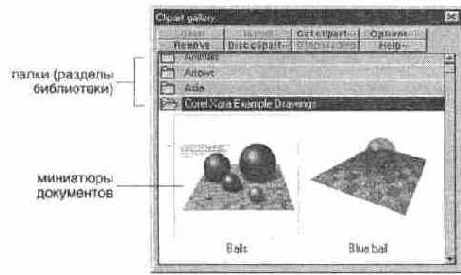
Рис. 6.25.
Окно галереи Clipart gallery
Если CorelXARA вместо показа миниатюр выдает предупреждающее сообщение (рис. 6.26), то это говорит об отсутствии в дисководе CD-ROM с библиотекой изображений. В этом сообщении речь идет о файле описаний, содержащем сведения о каждом документе библиотеки. При попытке просмотреть ее раздел CorelXARA в первую очередь обращается к нему.
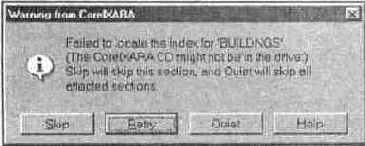
Рис. 6.26.
Предупреждение об отсутствии файла описаний
Информация о каждом изображении, приводимая в галерее, и размер миниатюры может быть изменен по желанию. Нажатие кнопки Options в верхней части окна галереи открывает меню, в котором следует выбрать команду Properties. Она, в свою очередь, открывает диалоговое окно Gallery icon size, которое содержит список возможных вариантов отображения миниатюр в окне галереи. Режим Display large icons, установленный по умолчанию, задает отображение миниатюр большого размера и заголовков документов (заголовки — это не имена файлов!); режим Display small icons устанавливает вдвое меньший размер миниатюр; в режиме Display full information тоже отображаются миниатюры малого размера, но кроме заголовков приводится информация об имени файла документа, его размере, и описание изображения. Выбранный в списке режим устанавливается немедленно после нажатия кнопки Apply (рис. 6.27).
Просматривая миниатюры с помощью полос прокрутки главного окна галереи, вы выбираете подходящую для вашей работы иллюстрацию. Затем вы можете открыть ее в виде отдельного документа или импортировать в текущий документ. Первый вариант осуществляется двойным щелчком левой кнопкой мыши на выбранном изображении, второй — перетаскиванием миниатюры в окно документа (рис. 6.28). Эти действия можно также выполнить с помощью команд галереи. Для этого необходимо сначала выделить миниатюру требуемого изображения одним щелчком, затем нажать кнопку Open или Import в верхней части окна галереи. Кнопка Open открывает выбранное изображение в виде нового документа, а кнопка Import помещает его на страницу текущего.
После того как изображение из библиотеки открыто или помещено в документ, с ним можно работать, как и с любым созданным вами изображением.
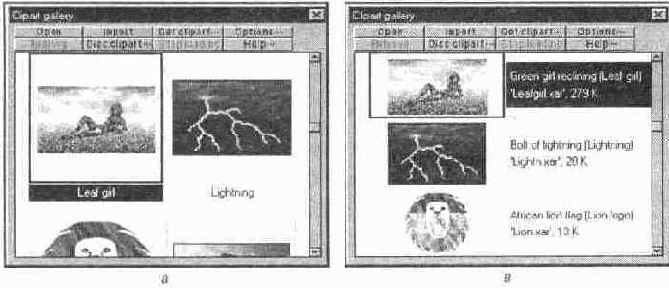
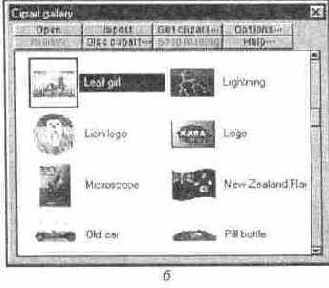
Рис. 6.27.
Отображение документов в окне Clipart gallery: большие миниатюры (а), маленькие миниатюры (б), полная информация (s)
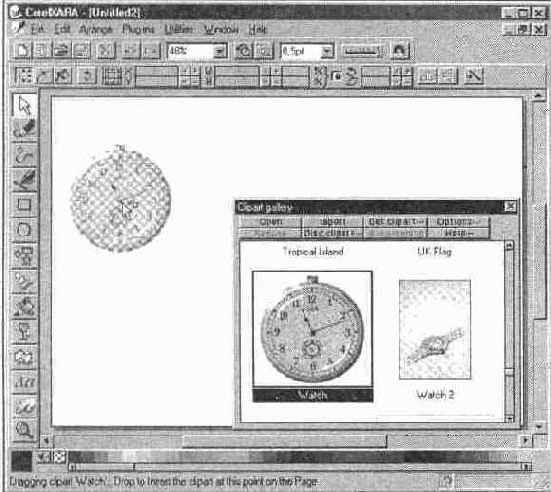
Рис. 6.28.
Импортирование изображения из галереи Clipart gallery
